微信悬浮窗权限在哪里开启 华为手机怎么关闭微信悬浮窗
更新时间:2023-07-16 18:06:52作者:jiang
微信悬浮窗权限在哪里开启,微信悬浮窗功能是微信推出的一项方便用户操作的功能,但是在使用过程中也会出现一些烦恼,比如弹窗频繁、遮挡屏幕、影响其他应用等问题。如何开启或关闭微信悬浮窗权限成为了很多用户关心的问题,其中华为手机的设置操作也有所不同。下面我们来看看具体的解决办法。
华为手机怎么关闭微信悬浮窗
操作方法:
1.解锁华为手机进入系统后,选择手机的设置图标进入。
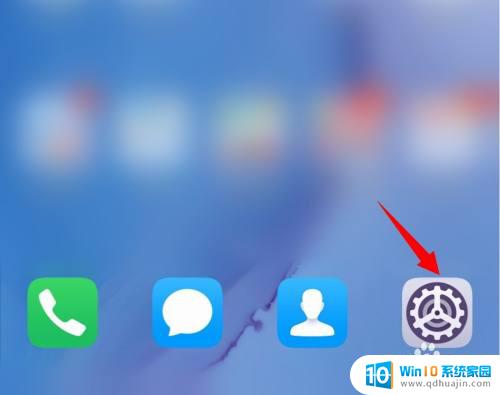
2.进入手机设置列表后,点击【应用】选项。
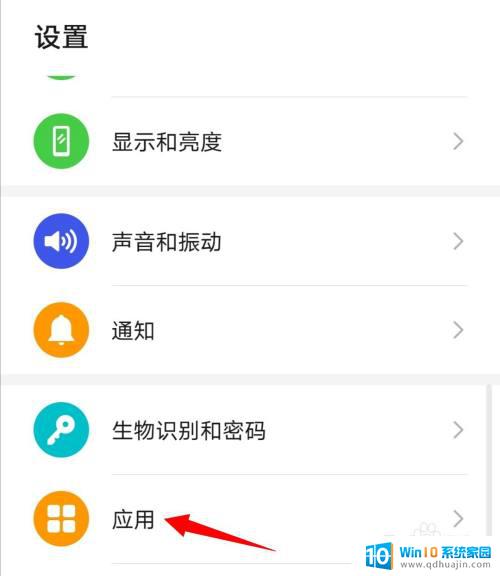
3.进入应用设置界面,选择【权限管理】选项进入。

4.点击进入后,默认显示的是应用列表,选择上方的【权限】选项进行切换。
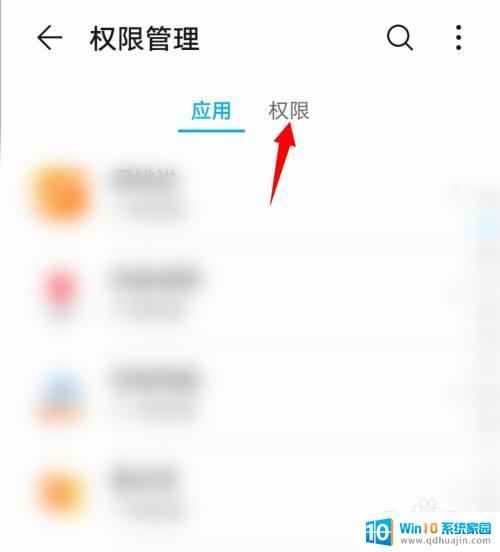
5.在权限界面,点击【悬浮窗】选项进入。

6.点击进入后,找到微信应用并将微信右侧的开关打开。即可打开微信的悬浮窗权限。
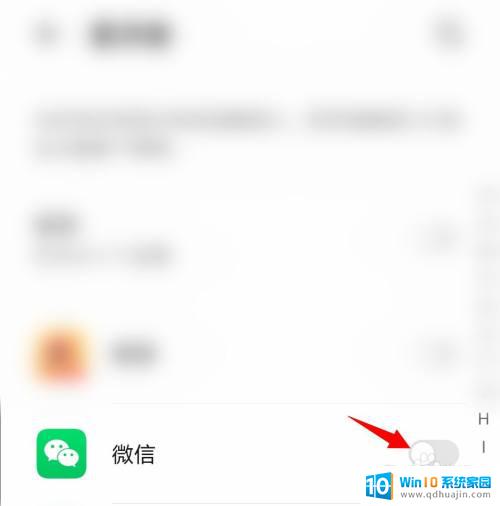
7.如果需要关闭微信的悬浮窗权限,再次点击开关即可。
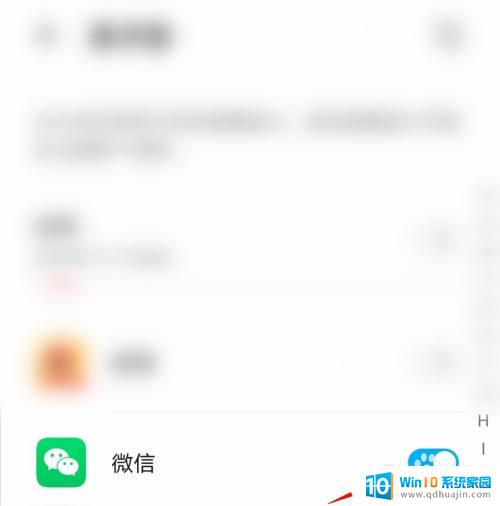
微信悬浮窗权限是一个方便但也可能会带来麻烦的功能,因此我们需要根据实际需求来选择是否开启它。如果您遇到了微信悬浮窗无法关闭的问题,可以尝试在华为手机的权限管理中关闭微信的悬浮窗权限来解决。
微信悬浮窗权限在哪里开启 华为手机怎么关闭微信悬浮窗相关教程
热门推荐
电脑教程推荐
win10系统推荐
- 1 萝卜家园ghost win10 64位家庭版镜像下载v2023.04
- 2 技术员联盟ghost win10 32位旗舰安装版下载v2023.04
- 3 深度技术ghost win10 64位官方免激活版下载v2023.04
- 4 番茄花园ghost win10 32位稳定安全版本下载v2023.04
- 5 戴尔笔记本ghost win10 64位原版精简版下载v2023.04
- 6 深度极速ghost win10 64位永久激活正式版下载v2023.04
- 7 惠普笔记本ghost win10 64位稳定家庭版下载v2023.04
- 8 电脑公司ghost win10 32位稳定原版下载v2023.04
- 9 番茄花园ghost win10 64位官方正式版下载v2023.04
- 10 风林火山ghost win10 64位免费专业版下载v2023.04